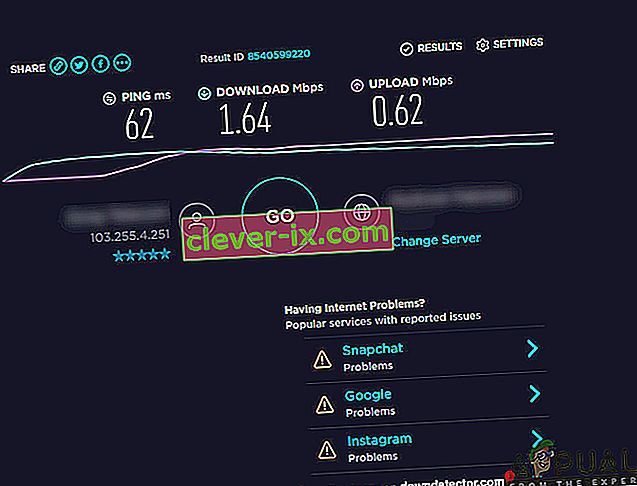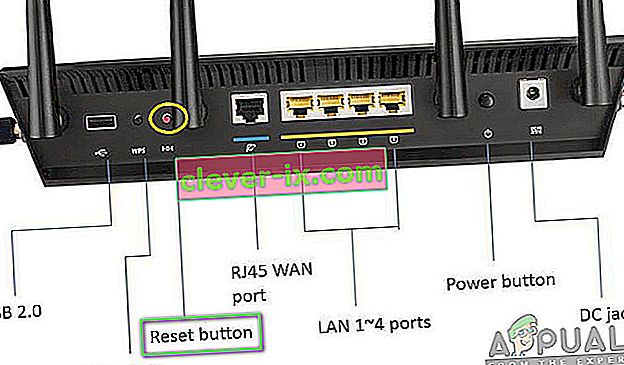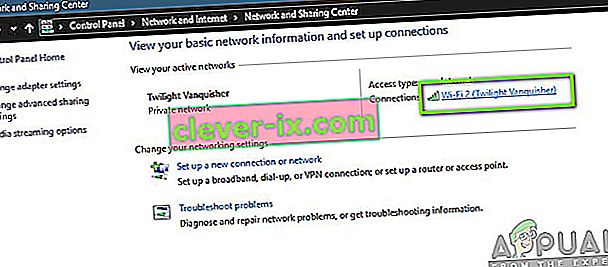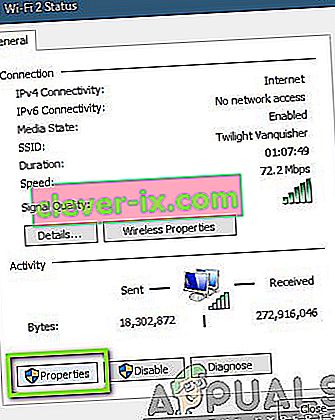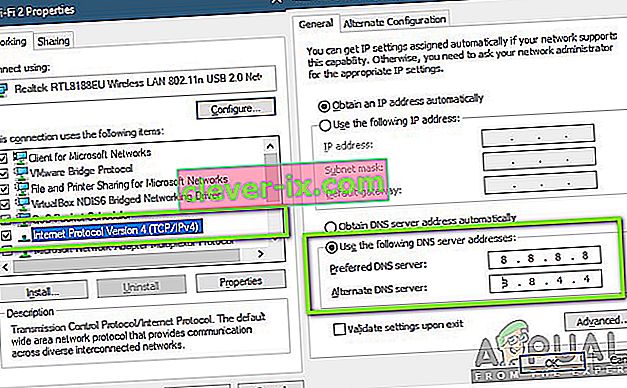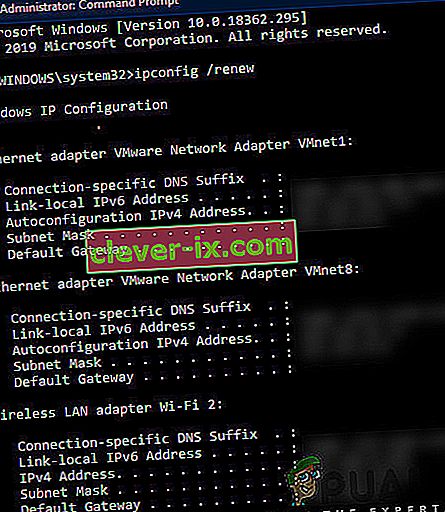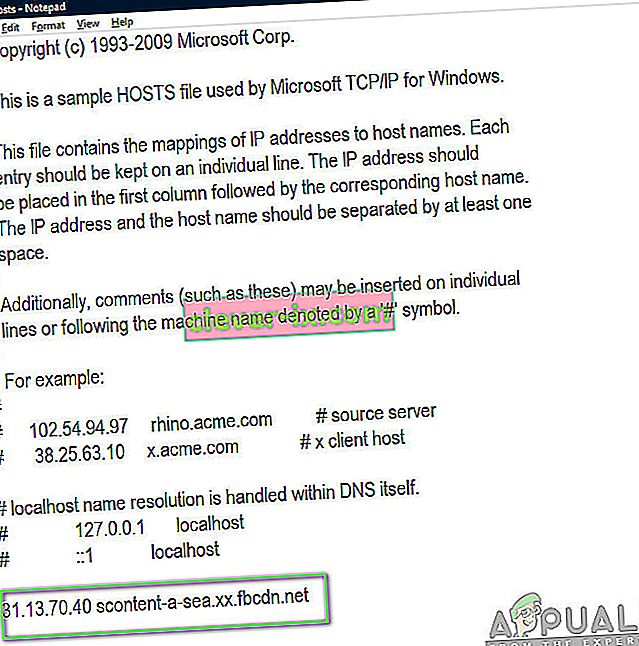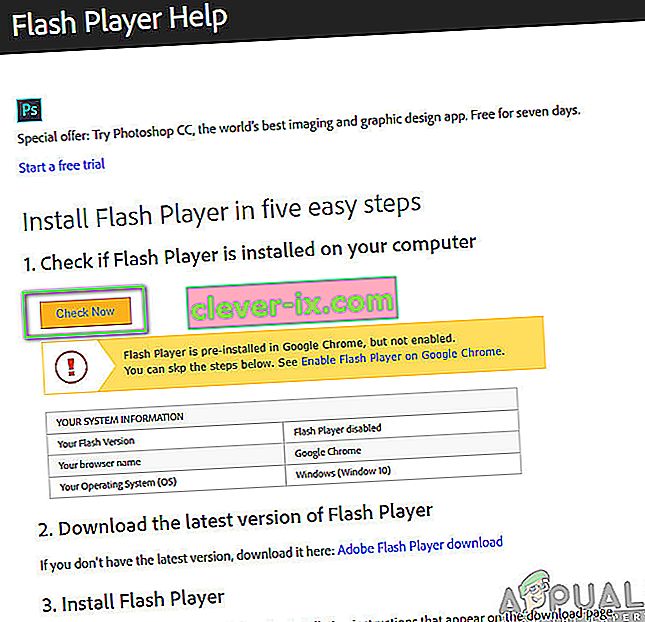Facebook è una delle prime piattaforme di social media emerse quasi un decennio fa e da allora è salito al vertice. Ha acquisito anche numerose altre piattaforme tra cui Instagram, Snapchat ecc.

Gli utenti di tutto il mondo hanno riscontrato problemi in cui le immagini di Facebook si sono rifiutate di caricare. Può essere su dispositivi Android o anche su browser web. Ufficialmente Facebook non ha rilasciato una dichiarazione ufficiale in merito al problema ma l'abbiamo ricondotto a diverse cause. In questo articolo, esamineremo tutti i motivi per cui si verifica questo problema e quali sono le possibili soluzioni alternative per risolvere il problema.
Cosa impedisce alle immagini di caricarsi su Facebook?
Abbiamo esaminato diversi casi di utenti e dopo aver svolto alcune ricerche per conto nostro, siamo giunti alla conclusione che il problema si è verificato a causa di diversi motivi, ma la maggior parte di essi era correlata alla rete sul tuo computer. Alcuni dei motivi per cui Facebook potrebbe non caricare le immagini sono ma non limitati a:
- Bad DNS: i server DNS svolgono un ruolo fondamentale nella risoluzione dei nomi host di richieste diverse. Se il DNS non funziona sul tuo computer, non sarai in grado di caricare alcuna immagine o, in alcuni casi, anche il tuo Facebook potrebbe non funzionare.
- Cattiva connessione a Internet: questa causa non ha bisogno di molte spiegazioni. Se hai una cattiva connessione Internet sul tuo computer, le immagini rimarranno in una sequenza di caricamento infinita.
- Cache di rete: come tutti gli altri moduli in altri dispositivi, la cache di rete svolge un ruolo fondamentale nell'esecuzione di tutte le applicazioni relative alla rete. Se la cache di rete è in qualche modo danneggiata o contiene dati non validi, potrebbe entrare in conflitto con i nuovi dati in arrivo da Facebook e le immagini non verranno caricate.
- File host: il file host è responsabile della gestione degli host localmente sul tuo computer. Se il file host non contiene voci appropriate per Facebook, le immagini non verranno caricate a tempo indeterminato.
- Facebook gratuito: in alcune reti, Facebook si fornisce gratuitamente senza consumare alcun dato dal tuo piano a condizione che non stai scaricando immagini. Se è attivata la modalità gratuita, le immagini non verranno caricate.
- Immagini disabilitate: alcuni browser come Firefox hanno la capacità di bloccare le immagini in arrivo se una determinata proprietà è abilitata. Qui, possiamo controllare le proprietà e assicurarci che nessuna cosa del genere sia abilitata.
- Flash player: anche se Facebook non utilizza abitualmente il Flash player per le sue operazioni, in alcuni casi potrebbe farlo. L'installazione e l'attivazione di Flash Player potrebbero essere utili.
- Ad-blocker: gli ad-blocker lavorano instancabilmente sul tuo browser per assicurarsi che tutti gli annunci vengano bloccati. Tuttavia, in alcuni casi, durante il processo l'applicazione blocca le immagini di Facebook. La disabilitazione dell'ad-blocker potrebbe aiutare.
- Interruzione del server: in rari casi, il servizio di Facebook stesso subisce interruzioni a causa di problemi imprevisti nei server o per manutenzione. Puoi controllare lo stato del server qui per confermare.
Prima di iniziare con le soluzioni, assicurati di non aver effettuato l'accesso come amministratore e di aver salvato tutto il tuo lavoro poiché riavvieremo molto il tuo computer. Inoltre, assicurati di avere a portata di mano le credenziali del tuo account.
Prerequisito: verifica della connessione a Internet
Il primo passo per risolvere il problema del mancato caricamento delle immagini di Facebook è assicurarsi di disporre di una connessione Internet attiva. Se ci sono alcuni problemi con la tua rete e il client Facebook non è in grado di connettersi al suo server di immagini, non sarai in grado di caricare immagini o video di sorta. In questa soluzione, ti daremo alcuni suggerimenti utili che puoi implementare per assicurarti di avere una buona connessione Internet.
- Prova a connettere un altro dispositivo alla stessa rete e verifica se le immagini di Facebook vengono caricate. Se lo sono, significa che c'è qualche problema con ogni tuo dispositivo.
- Prova a eseguire un test di velocità e controlla la velocità della tua connessione Internet corrente. Questo ti darà un'idea se dovresti considerare di cambiare la tua rete o meno.
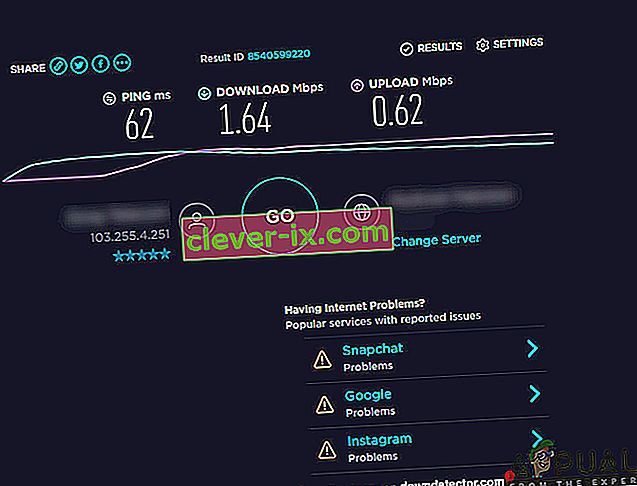
- Se si utilizza una rete Internet pubblica o organizzativa, si consiglia di passare a una rete Internet privata. Solitamente, le Internet aperte e pubbliche hanno un accesso limitato, il che impedisce a siti Web come Facebook di funzionare correttamente.
Se questi suggerimenti non funzionano e non riesci ancora a caricare le immagini di Facebook, dovresti considerare di reimpostare il router ma farlo dopo aver eseguito le altre soluzioni. Di seguito è riportato il metodo su come farlo, ma dovresti tornare ad esso dopo aver eseguito tutte le altre soluzioni.
Prima di procedere con il ripristino del router, assicurati di aver salvato tutte le configurazioni in anticipo. Ogni router di solito ha configurazioni salvate dal tuo ISP per accedere alla sua rete. Qui, devi navigare verso l'indirizzo IP associato al tuo router. Questo è presente sul retro del dispositivo o nella confezione del router. Può essere qualcosa come "192.168.1.2". Se non trovi l'indirizzo associato, cerca su Google il modello del tuo router e ottieni l'IP da lì.
- Cerca un pulsante sul retro del router e premilo per circa 6 secondi fino a quando il router non si spegne e lampeggia per mostrare che è stato ripristinato.
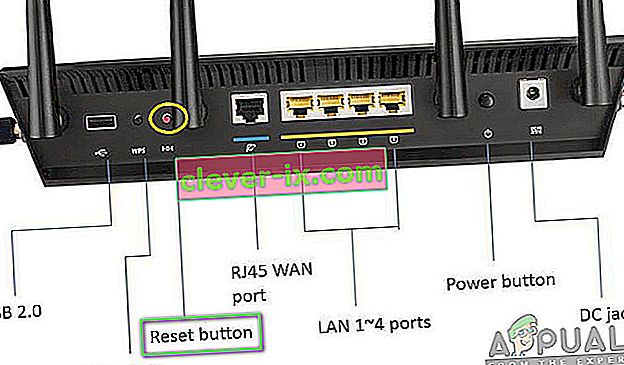
- Ora connettiti al router e inserisci nuovamente le configurazioni. Ora prova a connetterti a Facebook e verifica se il problema è stato risolto per sempre.
Soluzione 1: verifica dello stato del server
Un passaggio importante da provare prima di passare ad altri dettagli tecnici è verificare se i server di Facebook sono attivi e funzionanti. I server inattivi non sono una novità con le piattaforme di social media giganti. Ci siamo infatti imbattuti in numerosi casi che si sono verificati periodicamente.

Un altro caso in cui ci siamo imbattuti è stato quello in cui lo stato del server ha mostrato che i server erano attivi ma in realtà non lo erano. Puoi sempre controllare lo stato del server ufficiale, ma assicurati di controllare anche altri vari forum e cercare utenti che hanno una situazione simile. Se ne trovi, probabilmente significa che c'è un'interruzione dal backend e il problema molto probabilmente verrà risolto entro poche ore.
Soluzione 2: verifica della versione di Facebook
Facebook ha una funzione di Facebook gratuito per diversi provider di rete. In questa modalità, gli utenti potranno vedere tutti i post più recenti delle persone che stanno seguendo ma non potranno vedere nessuna foto visualizzata.

Questa è una caratteristica ben nota che ha migliorato parecchio l'esperienza dell'utente ma, come dice l'intestazione, non ci sono foto disponibili nella modalità gratuita. Quindi, se stai utilizzando quella modalità, fai clic su Vedi foto . Tutte le foto saranno ora visibili.
Soluzione 3: controllo delle immagini disabilitate
Un'altra cosa da controllare prima di procedere è assicurarti che le immagini non siano disabilitate sul tuo browser web. Se lo sono, non solo non sarai in grado di vedere le immagini su Facebook, ma non potrai vedere nessuna immagine.
Se riscontri questo comportamento, dovresti controllare con la documentazione del tuo computer e vedere quali opzioni puoi modificare per disabilitare l'opzione. Ad esempio, in Google Chrome, puoi cercare Immagini e quando viene visualizzata l'opzione, assicurati che Mostra tutto sia abilitato. Riavvia il computer dopo averlo fatto e verifica se questo risolve il problema.
Soluzione 4: impostazione del DNS di Google
Se nessuno dei metodi precedenti funziona e non riesci ancora a caricare le immagini su Facebook, possiamo provare a cambiare il tuo server DNS. I server dei nomi di dominio vengono utilizzati con parsimonia quando si esplora la piattaforma, ma se il computer non è in grado di connettersi ad essi, si dovranno affrontare problemi bizzarri, incluso il punto in cui le immagini non vengono caricate.
Quando cambiamo il tuo server DNS con il DNS pubblico di Google, le modifiche si rifletteranno su tutte le altre applicazioni sul tuo computer ma non preoccuparti, questo server DNS di solito funziona sempre.
- Premi Windows + R, digita " pannello di controllo " nella finestra di dialogo e premi Invio.
- Una volta nel pannello di controllo, fare clic sul sottotitolo " Rete e Internet ".
- Seleziona "Centro connessioni di rete e condivisione " dalla finestra successiva.
- Tutte le reti a cui il tuo computer è attualmente connesso verranno elencate qui. Fare clic sulla connessione corrente che si sta utilizzando per aprire Favebook.
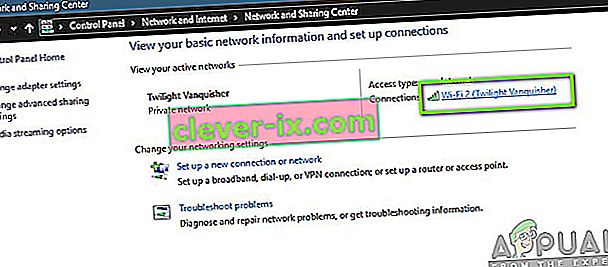
- Ora fai clic su " Proprietà " presente nella parte inferiore della finestra che si apre.
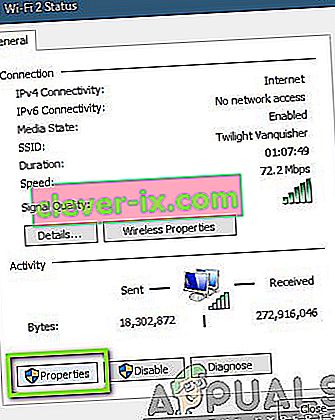
- Fare doppio clic su " Protocollo Internet versione 4 (TCP / IPv4) " in modo da poter cambiare il server DNS.
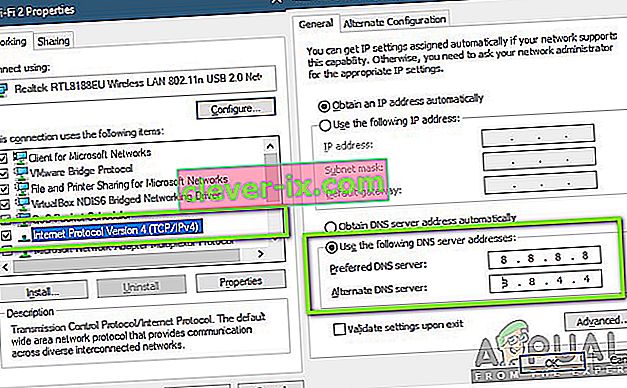
- Fare clic su " Utilizza i seguenti indirizzi server DNS: " in modo che le finestre di dialogo sottostanti diventino modificabili. Ora imposta i valori come segue:
Server DNS preferito: 8.8.8.8 Server DNS alternativo: 8.8.4.4
- Premere OK per salvare le modifiche e uscire. Riavvia correttamente il tuo computer e attendi qualche secondo prima di avviare il gioco. Controlla se questo ha risolto il nostro problema.
Soluzione 5: reimpostare la cache di rete e le configurazioni
Tutto ciò che si connette a Internet utilizza la cache di rete e le sue configurazioni per funzionare correttamente. Se le configurazioni di rete e la cache sono in qualche modo danneggiate o contengono dati non validi, si verificheranno numerosi problemi, tra cui l'impossibilità di caricare le immagini di Facebook.
Quello che possiamo fare qui è ripristinare le impostazioni di rete e la cache e vedere se funziona. Ripristineremo anche le tue impostazioni DHCP.
Nota: questa operazione cancellerà tutte le impostazioni personalizzate che hai impostato manualmente.
- Premi Windows + R, digita " prompt dei comandi " nella finestra di dialogo, fai clic con il pulsante destro del mouse sull'applicazione e seleziona " Esegui come amministratore ".
- Una volta nel prompt dei comandi con privilegi elevati, esegui i seguenti comandi uno per uno:
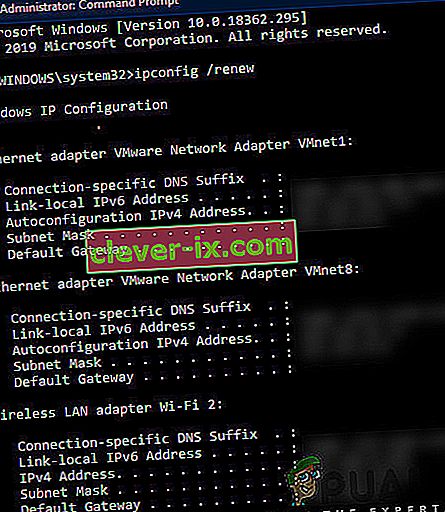
ipconfig / release ipconfig / rinnova ipconfig / flushdns netsh winsock reset net stop dhcp net start dhcp netsh winhttp reset proxy
- Riavvia completamente il computer dopo aver ripristinato la rete e controlla se il problema è stato risolto.
Soluzione 6: modifica del file host
Ogni computer ha un file host che consente la mappatura dei nomi host agli indirizzi IP ogni volta che il computer si connette a Internet. Secondo diversi utenti, c'era una soluzione alternativa in cui l'aggiunta di una voce specifica risolveva manualmente il problema delle immagini di Facebook che non venivano caricate istantaneamente.
Nota: ti consigliamo di fare una copia del tuo file Hosts esistente nel caso qualcosa vada storto, in modo da poterlo sostituire facilmente.
- Premi Windows + S, digita " prompt dei comandi " nella finestra di dialogo, fai clic con il pulsante destro del mouse sull'applicazione e seleziona Esegui come amministratore .
- Ora, esegui il seguente comando:
notepad.exe c: \ WINDOWS \ system32 \ drivers \ etc \ hosts
- Quando il file hosts è aperto in Blocco note, fare clic su Ctrl + F e digitare la seguente frase alla fine dei commenti:
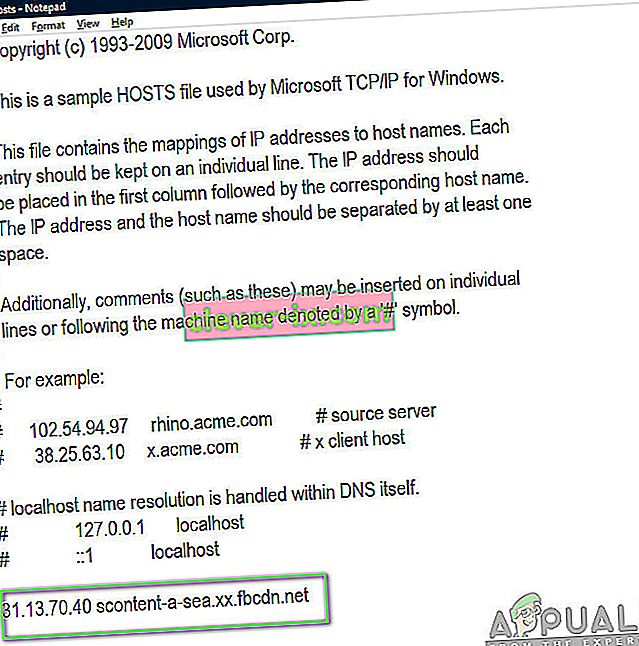
31.13.70.40 scontent-a-sea.xx.fbcdn.net
- Assicurati di seguire il formato rigorosamente come mostrato. Salva le modifiche ed esci. Riavvia il computer e controlla se il problema è stato risolto.
Soluzione 7: installazione di Adobe Flash Player
Secondo quanto riferito, Adobe Flash Player è usato molto raramente nelle applicazioni al giorno d'oggi. Anche se è disabilitato in Chrome per impostazione predefinita, ci siamo imbattuti in numerosi casi in cui l'attivazione / installazione risolve il problema. Flash Player non fornisce alcun overhead al tuo computer. In effetti, c'è stato un tempo in cui veniva ampiamente utilizzato su tutte le applicazioni qua e là. Di seguito è riportato il metodo per verificare se si dispone già del lettore e, in caso contrario, come installarlo.
- Accedi al sito Web ufficiale di Adobe Flash. Una volta sul sito Web, fare clic su Controlla ora . Ti dirà se hai Flash Player installato o meno.
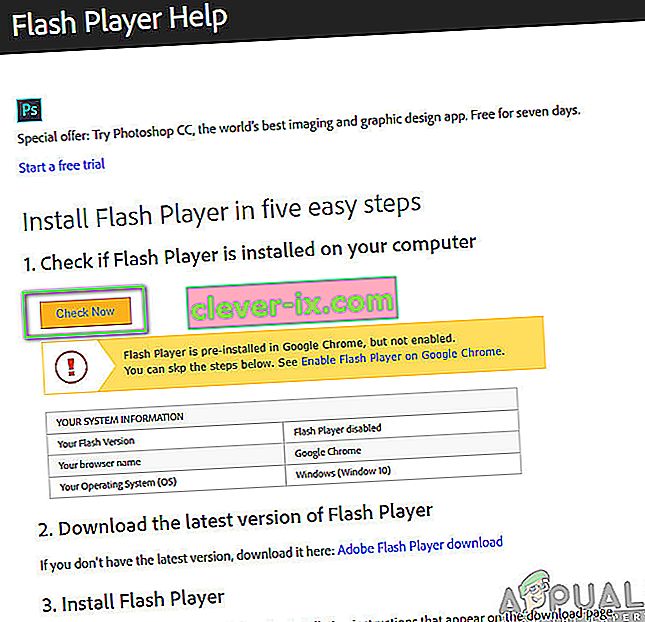
- Se non hai installato Flash Player, puoi scaricarlo facilmente facendo clic sul link per il download. Inoltre, se è disabilitato, è possibile abilitarlo anche facendo clic sul collegamento.
- Dopo aver abilitato Flash Player, ricarica il browser e verifica se il problema è stato risolto definitivamente.
Soluzione 8: disabilitare i blocchi degli annunci
I blocchi degli annunci in qualche modo migliorano la tua esperienza di navigazione rimuovendo tutti gli annunci che vedi sul tuo computer. Hanno un meccanismo integrato che intercetta tutto il traffico e quindi trasmette la versione filtrata con gli annunci rimossi. Anche se estensioni come queste potrebbero migliorare la tua esperienza, ci sono casi in cui causano problemi come il mancato funzionamento delle immagini di Facebook.

Per controllare le estensioni del browser su Chrome, digita " chrome: // extensions " nella barra degli indirizzi e premi Invio. Puoi disabilitare l'estensione di blocco degli annunci deselezionando l' opzione " abilita ". Ciò disabiliterà automaticamente l'estensione dall'apportare modifiche alla tua interfaccia utente. Riavvia il browser e controlla se il meccanismo di ricerca funziona correttamente.
Nota : prova a disabilitare ogni estensione. Questo potrebbe aiutare a risolvere il problema se un'applicazione specifica sta causando il problema.